
오늘은 공동인증서 발급 방법에 대해서 알아보도록 하겠습니다. 예전에는 공인인증서라고 불렸지만 공인인증서라는 단어는 사라지고 이제는 공동인증서라고 불리고 있는데요. 공동인증서 발급받는 방법에 대해서 알아보도록 하겠습니다. 따라만 하시면 굉장히 쉽습니다.
공동인증서란
공동인증서는 서명이나 인감도장과 같은 역할을 하는 전자서명이 특정인에게 유일하게 속한다는 사실을 확인하고 이를 증명하는 전자적 정보를 말하며 공인인증기관이 발급하는 인증서를 공인인증서라고 합니다. 공인인증서는 거래 당사자의 신원 확인은 물론 문서의 위, 변조 방지 및 거래 사실의 부인 방지 등의 기능을 가지며 안전한 거래를 보장합니다.
공동인증서 발급처
- 은행 : 금융 기관에서 인터넷 뱅킹을 신청하고 금융기관 홈페이지에서 발급을 받을 수 있습니다.
- 증권사 : 증권사의 계좌를 개선한 후 증권사 홈페이지에서 발급이 가능합니다.
공동인증서 발급방법
공동인증서를 만들기 위해서는 해당 은행을 방문하여 인터넷 뱅킹을 먼저 신청한 후 해당 은행의 홈페이지를 통하여 공동인증서를 발급받을 수 있는데요. 지금까지 공동인증서 발급 방법에 대해서 자세하게 알려드릴 테니 따라만 하시면 되겠습니다. 저는 국민은행 기준으로 공동인증서 발급 방법에 대해서 알려드릴 텐데요. 다른 은행도 방식은 똑같기 때문에 설명을 보고 따라 하신다면 어떤 은행이든 공동인증서 발급에는 문제가 없을 것입니다. 가장 중요한 것은 인터넷 뱅킹이 신청되어 있는 상태여야 공동인증서 발급이 가능하다는 점 기억해 주세요.
지금부터 공동인증서 발급 방법에 대해서 알려드리겠습니다. 국민은행 기준입니다.
하단의 링크를 클릭하면 국민은행 홈페이지로 바로 접속이 가능합니다.
KB국민은행
www.kbstar.com
1. 국민은행 홈페이지 접속

공동인증서를 발급받기 위해서는 먼저 해당 은행 홈페이지에 접속 후 인증센터에 접속을 해주셔야 합니다. 국민은행은 홈페이지에 접속하면 왼쪽 상단에 인증센터가 있습니다. 인증센터에 마우스를 가져가시면 개인, 기업이 뜨는데 개인을 클릭해 주세요.
2. 국민은행 인증센터 접속

공동인증서를 받기 위해서 국민은행 인증센터 홈페이지로 이동이 됩니다. 이동 후 공동인증서(구 공인인증서) 부분에 마우스를 가져가면 하단에 공동인증서 발급 및 재발급 항목이 나타납니다. 공동인증서 발급 및 재발급을 위해서는 이 부분을 클릭해 주세요.
3. 개인용 인증서 발급

공동인증서 발급 및 재발급 글자를 선택하시면 개인용 인증서 발급 화면으로 넘어가는데 전체약관보기 클릭을 하시고 사용자 아이디와 주민등록번호를 입력 후 약관 동의 및 본인확인을 선택하시면 됩니다.
보안카드나 OPT가 없으시다면 KB국민인증서를 발급받으실 수 있는데요. KB국민인증서는 하단의 링크로 접속하시면 간단하게 알아보실 수 있습니다.
KB국민인증서란? ( 인증센터(개인) | KB국민인증서 | KB국민인증서란? )
obank.kbstar.com
4. 개인용 인증서 종류 및 수수료 안내

유료 공동인증서는 1년 동안의 유효기간 만료 시까지 사용이 가능하며 유효기간 만료 후 재발급 또는 갱신 시 수수료가 다시 부과되고요. 개인용 인증서는 용도제한용 은행 및 신용카드, 보험용이 있으며 범용 공동인증서가 있습니다. 범용 공동인증서는 1년 동안 4,400원의 수수료가 부과하며 온라인 은행 및 보험거래, 온라인 신용카드거래, 전자정부 민원서비스, 온라인 주식거래 등을 하는 데 사용이 됩니다. 은행 및 보험서비스 등 보편적으로 사용하는 공동인증서는 용도제한용 인증서이므로 용도제한용 공동인증서를 선택하시고 약관 동의 후 공동인증서를 발급받으시면 되겠습니다.
5. 공동인증서 발급 본인 확인
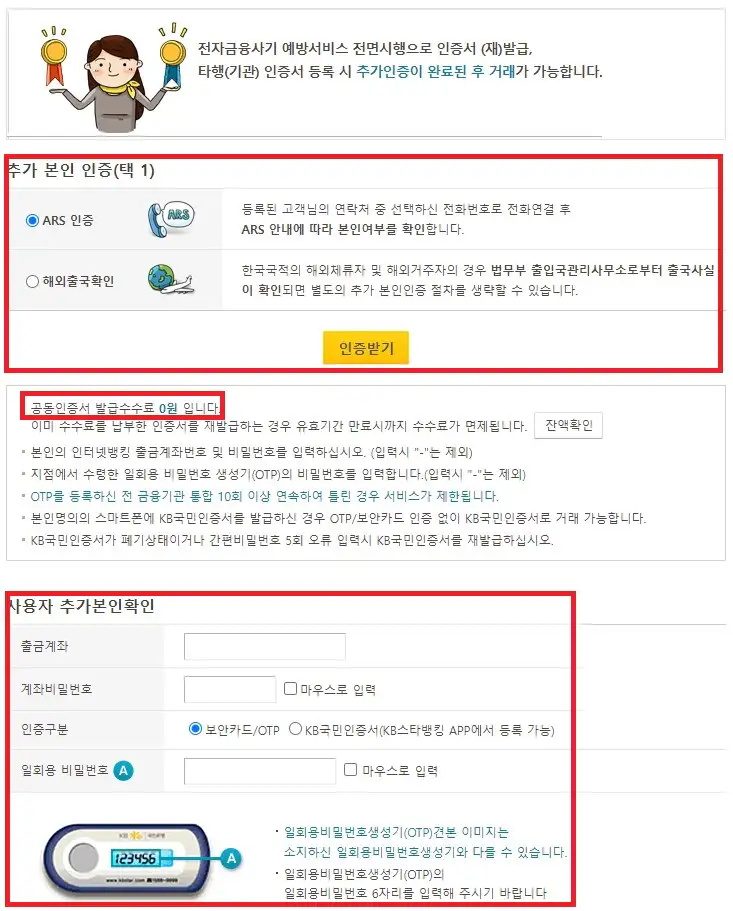
공동인증서 발급기 위한 본인 확인 단계입니다. ARS 인증 또는 해외출국확인을 통하여 본인 인증을 하고 난 후 인증받기를 선택해 주세요. 전화인증의 경우 화면에 승인번호가 나타나며 전화로 승인번호를 눌려달라고 요청을 하게 됩니다. 전화승인을 완료하시고 나면 공동인증서 발급기 위한 사용자 추가본인확인을 해야 되는데요. 출금계좌, 계좌비밀번호, 보안카드나 OPT 또는 KB국민인증서를 통한 인증을 하셔야 합니다.
6. 개인용 인증서 발급

공동인증서 종류와 출금계좌번호, 공동인증서 발급 수수료를 확인 후 확인을 선택해 주시면 되겠습니다.
7. 공동인증서 발급을 위한 고객 세부정보 입력

공동인증서 발급을 위한 고객 세부정보 입력 칸입니다. 아까 인증을 다 했기 때문에 필수항목인 고객명, 주소, 전화번호, 휴대폰번호는 자동으로 입력이 되어 있기 때문에 확인을 하시고 넘어가시면 되겠습니다.
8. 공동인증서 암호 및 저장위치 확인

공동인증서 암호 및 저장위치를 확인하는 것입니다. 하드디스크 또는 이동식 디스크, 휴대폰에 저장하실 수 있습니다. 인증서저장을 선택하시면 공동인증서 발급이 되며 인증서 저장위치와 인증서 암호를 입력하면 공동인증서 발급이 마무리됩니다. 아직 공동인증서 발급을 받지 못하셨다면 하단의 링크를 통하여 홈페이지에 접속 후 공동인증서를 발급받으시기 바랍니다.
KB국민은행
www.kbstar.com
누구나 따라 할 수 있는 공동인증서 발급 방법에 대해서 알려드렸습니다. 공동인증서를 발급받으셔야 된다면 이 글을 참고하셔서 꼭 공동인증서를 발급받으시기 바랍니다.
'생활정보' 카테고리의 다른 글
| 홈플러스 전단 행사 광고 (3월28일~4월3일) (1) | 2024.03.29 |
|---|---|
| 이마트 전단 행사 광고(3월 29일~4월4일) (0) | 2024.03.29 |
| 주민등록등본 인터넷 발급 방법 PDF 파일 받기 (0) | 2024.03.20 |
| 건강보험자격득실확인서 인터넷 발급 방법 (0) | 2024.03.19 |
| 근로장려금 신청자격, 신청방법 및 신청기간 (0) | 2024.03.18 |




댓글